发布时间:2021-07-05 13: 39: 46
在UltraEdit中我们可以通过用户工具功能快速运行其他外部应用程序,主要方法是将外部应用程序添加到菜单栏的用户工具选项下。下面就来看看如何使用UltraEdit用户工具将外部应用程序添加至菜单栏。
“用户工具”其实是UltraEdit的一个功能控件,通过这个功能可以设置其他应用程序成为用户工具,这样我们在UltraEdit软件中点击用户工具就能快速的运行其他外部应用程序。
首先,我们找到用户工具功能,如下图1所示,点击菜单栏的高级-用户工具-配置工具就可以打开工具配置窗口。
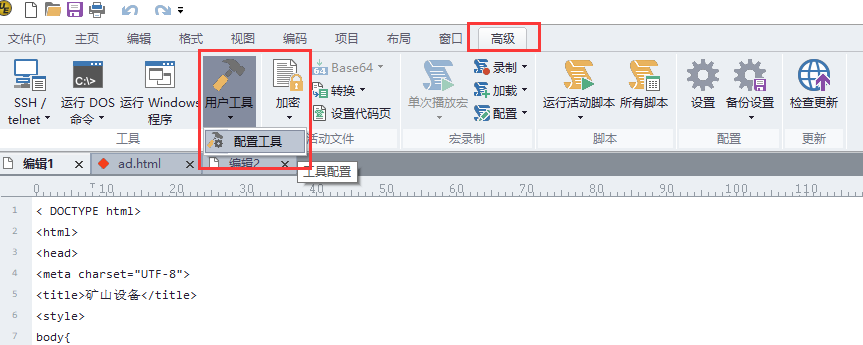
如下图2所示,我们在工具配置窗口点击“插入”就可以新建一个用户工具,然后在“菜单项名称”下输入我们添加的应用程序名称,比如我添加的是美图秀秀应用程序,这里自然是输入美图秀秀,当然你也可以重新命名,如“作图软件”等。
接着在命令行下方点击浏览从电脑中添加美图秀秀应用程序,再将工作目录添加好。工具栏位图可加可不加,如果不添加就是默认的位图。

添加好之后点击确定,再回到菜单栏点击用户工具可以看到下面出现了美图秀秀,如下图所示:
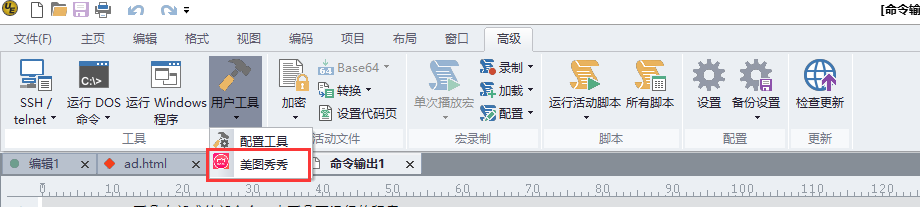
需要注意的是UltraEdit用户工具默认顺序是新增的排在第一位,如果想要换顺序,可以点击工具配置窗口下方的向上或者向下按钮,也可以直接拖动两个用户工具调换位置。
下面我们就再来添加一个计算器应用程序看一下,如下图所示,点击右侧的插入,即可重新插入一个用户工具,其他的步骤同上。
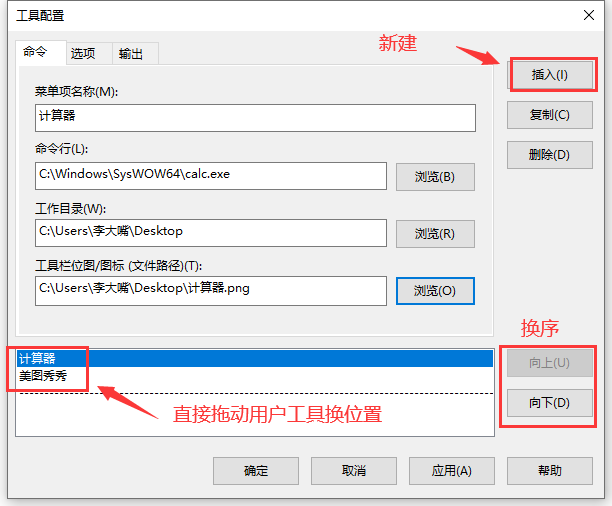
点击确定后,回到UltraEdit主界面我们可以看到,用户工具下现在有两个外部应用程序,一个计算器一个美图秀秀。
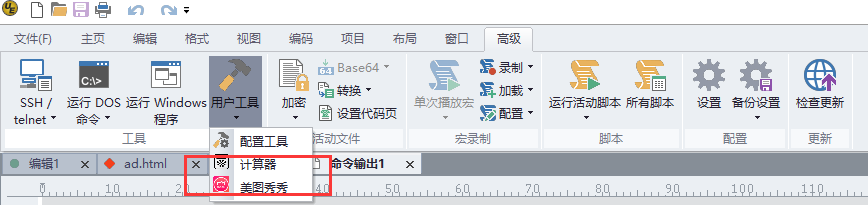
以上就是使用UltraEdit的用户工具功能将外部应用程序添加到UltraEdit菜单栏中的方法,我们可以将平时编写代码时经常会用到的应用程序添加到菜单栏中,这样可以快速打开其他程序,提高工作效率。
作者:李大嘴
展开阅读全文
︾
读者也喜欢这些内容:

为什么使用UE编辑器会出现应用错误,Ultraedit应用程序错误怎么办
在现代的数字时代,文本编辑器是计算机用户不可或缺的工具之一。UltraEdit(UE)作为一款备受欢迎的文本编辑器,为用户提供了丰富的功能和出色的编辑体验。然而,有时用户可能会遇到应用程序错误的问题,这不仅影响了工作效率,还让人感到困扰。本文将深入研究为什么使用UE编辑器会出现应用错误,Ultraedit应用程序错误怎么办。同时,我们还将分享一些防止UE编辑器报错的实用技巧,以确保你的编辑体验始终顺畅无阻。...
阅读全文 >

UltraEdit、Editplus、EmEditor有什么区别,为什么会推荐使用UltraEdit
在数字化时代,文本编辑器成为各行各业专业人士和创作者不可或缺的工具之一。无论你是个码农、写作家,还是各行各业的大神,你都需要一个高效、功能强大的文本编辑器来处理你的文字、代码和数据。在这个领域,UltraEdit、Editplus和EmEditor都是炙手可热的选择。今天,咱们就深入挖掘一下UltraEdit、Editplus、EmEditor有什么区别,还要告诉你为什么会推荐使用UltraEdit。...
阅读全文 >
如何在UltraEdit文本编辑器中使用宏指令 UltraEdit运行已录制宏的操作步骤
UltraEdit文本编辑器作为一款强大的文本编辑工具,不仅支持普通的文本编辑功能,还具备宏指令的操作能力。通过使用宏指令,用户可以简化重复的操作流程,进一步提高编辑效率。本文将详细介绍如何在UltraEdit文本编辑器中使用宏指令,并介绍UltraEdit运行已录制宏的操作步骤。...
阅读全文 >

UltraEdit安装激活换机教程 如何生成脱机许可证
UltraEdit是深受编程人士喜爱的代码编辑器之一,简洁干净的工作界面,标配的语法高亮功能,代码折叠等高效编程功能,并且,还支持HTML、PHP和JavaScript等语法,让代码编辑、文档内容处理更加方便。...
阅读全文 >